Панель управления в Windows 10 имеет меньше функций чем в Windows 8, но также появились и новые. Классическая Панель управления в Windows 10 является важной частью интерфейса операционной системы. Используя Панель управления в виндовс 10 можно управлять некоторыми функциями операционной системы. Панель управления в Windows 10 после обновления стала стандартной.

Такая классическая панель управления в Windows 10 состоит из 8 категорий. Каждая категория представлена в виде апплета то есть значка с помощью которого запускается необходимое приложение и с помощью его выполняются выбранные задачи. Эти апплеты имеют расширение .cpl. Стандартная Панель управления Windows 10 содержит следующие категории: Система и безопасность, Учетные записи пользователей, Сеть и интернет, Оформление и персонализация, Часы, язык и регион, Оборудование и звук, Специальные возможности, Программы.
Если вы захотите увидеть Все элементы Панели управления Windows 10 то в пункте Просмотр вам нужно будет выбрать Мелкие значки.

Как зайти в Панель управления Windows 10
Открыть Панель управления в Windows 10 можно разными методами и способами.
Как найти панель управления в Windows 10 через быстрый поиск
На панели задач около кнопки Пуск нажимаете на иконку в виде лупы и сразу откроется встроенный в систему быстрый поиск. Нужно в нём внизу в специальную строку вписать Панель управления. После этого в верхней части отобразится надпись Панель управления.

Нажав на эту надпись на вашем компьютере или ноутбуке вы сможете вызвать Панель управления в Windows 10.
Как найти в Windows 10 Панель управления в меню Пуск
Открыть Панель управления в Windows 10 можно через кнопку Пуск которая находится на Панели задач.

Нажав на кнопку Пуск откроется список в котором в самом низу находите пункт Служебные-Windows. Раскрываете этот пункт и в списке служебных приложений вы увидите пункт Панель управления. Нажав на него вам удастся открыть Панель управления на виндовс 10.
Как войти в Панель управления Windows 10 через приложение Выполнить
Сначала запускаем приложение Выполнить, а для этого на клавиатуре нажимаете сразу две клавиши Win+R. Откроется контекстное меню в котором вам нужно будет нажать на пункт Выполнить.
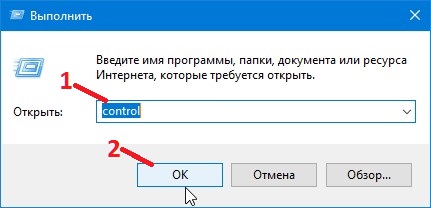
Откроется окошко в котором чтобы произвести вызов Панели управления Windows 10 нужно в строку вписать команду control, а затем нажать на кнопку ОК.
Как запустить Панель управления из командной строки Windows 10
Сначала необходимо запустить командную строку, а для этого нажимаете на кнопку Пуск раскрываете Служебные-Windows и находите пункт Командная строка.

В открывшейся командной строке набираете команду start control и после этого нажимаете на клавиатуре клавишу Enter и сразу произойдёт вызов Панели управления Windows 10.
Как попасть в Панель управления Windows 10 через Диспетчер задач
Сначала нужно запустить Диспетчер задач. Сделать это можно по разному например нажав на клавиатуре одновременно сразу три клавиши Ctrl+Shift+Esc.

Когда Диспетчер задач откроется нужно его раскрыть и нажав на Файл выбрать пункт Запустить новую задачу.

Запустится приложение Создание задачи. В этом приложении вписываете в специальную строку команду control и нажимаете на кнопку ОК. После этого можно будет войти в Панель управления виндовс 10.